彩色打印机的操作
爱普生R230彩色喷墨打印机使用方法

爱普生R230使用方法一、装入纸张二、访问打印机三、在主窗口菜单上进行设置四、在页面菜单上进行设置五、在维护菜单上进行设置六、更换空墨盒七、提高打印质量八、打印文件一、装入纸张按照下述步骤将打印纸装入打印机1.打开托纸架,然后向外扩展;2.打开出纸器并将其延伸部分滑出;3.滑动左导轨使两个导轨间距略微大于打印纸的宽度;4.轻掸纸叠边缘使各页分开,然后在一个平整的面上轻墩纸叠使边缘齐整;5.使打印纸可打印面朝上,使打印纸紧靠右导轨,然后将其插入进纸器。
然后滑动左导轨使其靠着打印纸的左边缘。
二、访问打印机1.从Windows应用程序在文件菜单中,单击打印或打印设置,在出现的对话框中,单击打印机、设置、选项,参数选择或属性进行设置选择2.从开始菜单单击开始,控制面板,然后单击打印机和传真机。
(如果控制面板为分类查看,单击打印机和其它硬件,然后单击打印机和传真机。
)三、在主窗口菜单上进行设置进行基本设置进行高级设置可以进行质量选项,打印纸选项,打印选项,方向和高级设置并且在主窗口菜单上检查墨量。
请参考下面的相应部分。
1、基本设置2、质量选项可以选择以下质量类型的一种3、打印纸选项4、打印选项EPSON打印预览工具栏包含几个图标按键,可以用来执行下列功能。
5、打印方向选择纵向(高)或横向(宽)以更改打印输出的方向。
6、显示设置单击显示设置时,出现当前设置窗口。
要隐藏该窗口,单击主窗口菜单上隐藏设置或当前设置窗口中关闭。
7、恢复默认单击恢复默认按键恢复到出厂的缺省值设置。
8、高级设置要打开高级菜单,请单击主窗口菜单上的高级。
如果出现下面的注意对话框,单击继续。
打印纸和质量选项打印方向选择纵向(高)或横向(宽)以更改打印输出的方向。
打印选项色彩管理色彩控制使用打印机驱动程序提供的色彩匹配和图像增强方法。
当选择色彩控制时,附加的设置出现在色彩管理选项下,它允许你可以选择色彩模式设置和调整色彩增强滑块。
PhotoEnhance此模式提供多种图像校正设置,您可以在打印照片图像前应用这些设置。
hp cp1025 彩色打印机 - 闪烁的指示灯
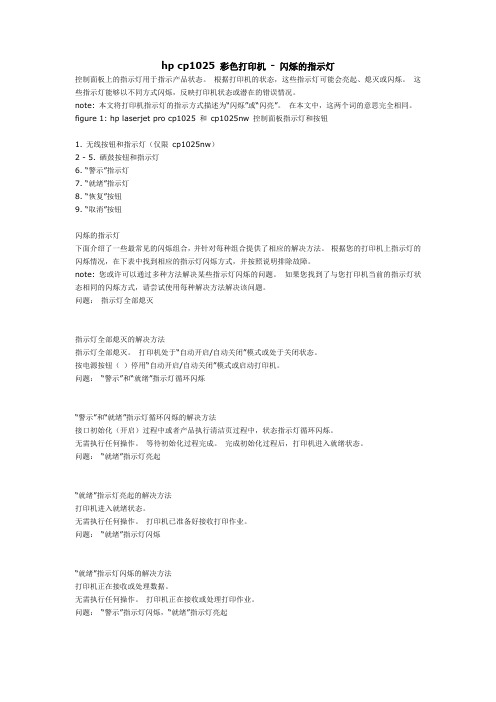
hp cp1025 彩色打印机- 闪烁的指示灯控制面板上的指示灯用于指示产品状态。
根据打印机的状态,这些指示灯可能会亮起、熄灭或闪烁。
这些指示灯能够以不同方式闪烁,反映打印机状态或潜在的错误情况。
note: 本文将打印机指示灯的指示方式描述为“闪烁”或“闪亮”。
在本文中,这两个词的意思完全相同。
figure 1: hp laserjet pro cp1025 和cp1025nw 控制面板指示灯和按钮1. 无线按钮和指示灯(仅限cp1025nw)2 - 5. 硒鼓按钮和指示灯6. “警示”指示灯7. “就绪”指示灯8. “恢复”按钮9. “取消”按钮闪烁的指示灯下面介绍了一些最常见的闪烁组合,并针对每种组合提供了相应的解决方法。
根据您的打印机上指示灯的闪烁情况,在下表中找到相应的指示灯闪烁方式,并按照说明排除故障。
note: 您或许可以通过多种方法解决某些指示灯闪烁的问题。
如果您找到了与您打印机当前的指示灯状态相同的闪烁方式,请尝试使用每种解决方法解决该问题。
问题:指示灯全部熄灭指示灯全部熄灭的解决方法指示灯全部熄灭。
打印机处于“自动开启/自动关闭”模式或处于关闭状态。
按电源按钮()停用“自动开启/自动关闭”模式或启动打印机。
问题:“警示”和“就绪”指示灯循环闪烁“警示”和“就绪”指示灯循环闪烁的解决方法接口初始化(开启)过程中或者产品执行清洁页过程中,状态指示灯循环闪烁。
无需执行任何操作。
等待初始化过程完成。
完成初始化过程后,打印机进入就绪状态。
问题:“就绪”指示灯亮起“就绪”指示灯亮起的解决方法打印机进入就绪状态。
无需执行任何操作。
打印机已准备好接收打印作业。
问题:“就绪”指示灯闪烁“就绪”指示灯闪烁的解决方法打印机正在接收或处理数据。
无需执行任何操作。
打印机正在接收或处理打印作业。
问题:“警示”指示灯闪烁,“就绪”指示灯亮起“警示”指示灯闪烁,“就绪”指示灯亮起的解决方法打印机处于手动送纸模式,或者打印机正在等待打印双面打印机作业的另一面。
彩色打印机安全操作及保养规程
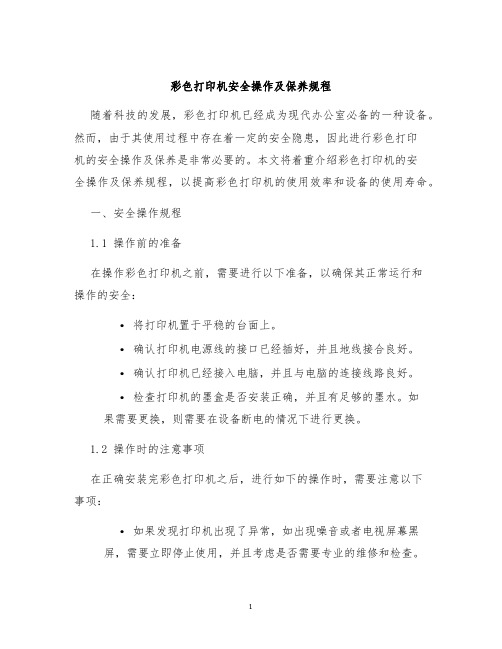
彩色打印机安全操作及保养规程随着科技的发展,彩色打印机已经成为现代办公室必备的一种设备。
然而,由于其使用过程中存在着一定的安全隐患,因此进行彩色打印机的安全操作及保养是非常必要的。
本文将着重介绍彩色打印机的安全操作及保养规程,以提高彩色打印机的使用效率和设备的使用寿命。
一、安全操作规程1.1 操作前的准备在操作彩色打印机之前,需要进行以下准备,以确保其正常运行和操作的安全:•将打印机置于平稳的台面上。
•确认打印机电源线的接口已经插好,并且地线接合良好。
•确认打印机已经接入电脑,并且与电脑的连接线路良好。
•检查打印机的墨盒是否安装正确,并且有足够的墨水。
如果需要更换,则需要在设备断电的情况下进行更换。
1.2 操作时的注意事项在正确安装完彩色打印机之后,进行如下的操作时,需要注意以下事项:•如果发现打印机出现了异常,如出现噪音或者电视屏幕黑屏,需要立即停止使用,并且考虑是否需要专业的维修和检查。
•在打印文件的时候,需要注意文件大小的合理性,避免因为文件过大而导致打印机卡顿或者卡死。
•在打印机工作的时候,需要保持打印机周围的空间整洁,并且保持打印机稳定。
1.3 使用后的关机步骤在使用完彩色打印机之后,需要按照以下关机步骤进行操作:•首先,关闭打印机的电源,然后断开电源线和连接线路。
•其次,清洁打印机,清理打印机内部的灰尘和墨屑,保持打印机干净整洁。
•最后,将打印机放置在合适的位置,避免阳光直射并且保持通风良好。
二、保养规程为了保护彩色打印机并且延长其使用寿命,需要进行彩色打印机的定期的保养工作。
以下是彩色打印机的保养规程:2.1 打印头保养彩色打印机中的打印头是使用频率比较高的部件,需要进行定期的清洗和保养。
具体步骤如下:•首先,将打印机的盖子打开,并且取出墨盒。
•其次,在打印头附近喷一些保洁液,等待5-10分钟。
•最后,使用纸巾慢慢擦拭,直到彩色打印机的打印头变得清洁。
2.2 墨盒保养彩色打印机的墨盒是重要的组成部分,需要定期进行清洗和保养。
HP LASERJET PRO CP 1025 彩色激光打印机用户手册
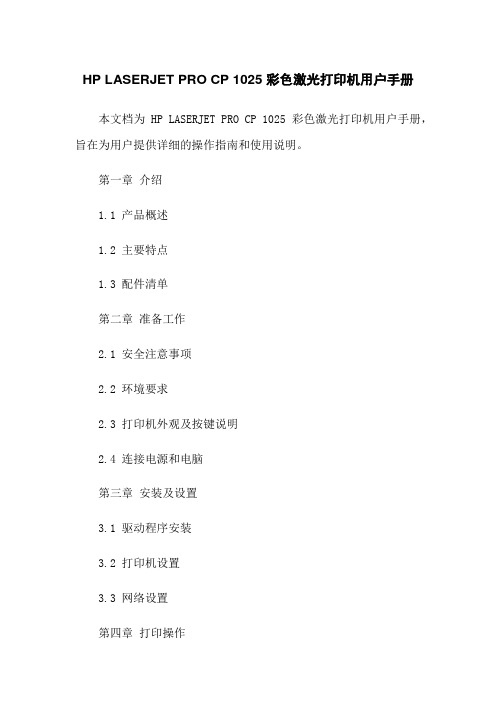
HP LASERJET PRO CP 1025 彩色激光打印机用户手册本文档为HP LASERJET PRO CP 1025 彩色激光打印机用户手册,旨在为用户提供详细的操作指南和使用说明。
第一章介绍1.1 产品概述1.2 主要特点1.3 配件清单第二章准备工作2.1 安全注意事项2.2 环境要求2.3 打印机外观及按键说明2.4 连接电源和电脑第三章安装及设置3.1 驱动程序安装3.2 打印机设置3.3 网络设置第四章打印操作4.1 打印文档4.2 打印设置4.3 双面打印4.4 打印质量调整第五章扫描操作5.1 扫描文档5.2 扫描设置5.3 扫描到电脑第六章复印操作6.1 复印文档6.2 复印设置第七章常见故障排除7.1 指示灯状态及解决方法7.2 常见问题解答第八章维护与保养8.1 清洁打印机8.2 更换耗材8.3 打印机存储与搬运第九章其他功能9.1 直接打印9.2 USB 打印9.3 方式打印附件:- 驱动程序安装光盘- USB 数据线- 电源线法律名词及注释:1、版权:指对原创作品的独占使用权,未经授权他人不得使用、复制、传播等。
2、商标:在特定商品或服务上具有识别来源、保护商品或服务质量的标志。
3、法律免责声明:声明依法不承担由于产品或使用者的行为所造成的损失。
本文档涉及附件,详细的文档内容和操作步骤请参考附件部分。
本文所涉及的法律名词及注释仅供参考,并不具有法律效力。
请在具体法律事务中咨询专业人士。
惠普PageWide Managed Color P75250dn彩色页宽打印机说明书

打印HP PageWide Managed Color P75250dn 管理型彩色页宽打印机智能、高效的HP PageWide 彩色页宽复合机可提供经济实惠的彩色文印,实现正常运行时间最大化,并带来强大的安全保护1。
惠普管理型打印机针对管理型环境进行优化,可实现设备月印量更高,需要 的人为干预更少,有助于减少打印和复印成本。
详情请咨询惠普授权经销商。
经济实惠的彩色办公文印• 以超低的单页成本提供客户期望的专业彩色文印品质。
• 将设备设置为“一般办公打印模式”时,打印速度更快,单页成本更低4。
• 提供大容量墨水,单墨盒印量更高,墨盒更换次数更少3。
• 比惠普同档次激光产品更节能,有助于帮助客户降低能源成本2。
运行中断最小化,正常运行时间最大化• 惠普管理型彩色页宽复合机的维护需求比同档次激光复合机更少,最大限度地减少了停机时间5。
• 打印速度比惠普同类激光产品快50%-彩色和黑白打印速度同为70页/分钟6。
• USB 端口可快速识别、格式化和打印Microsoft®Word 和PowerPoint®文件7。
• 惠普管理型彩色页宽复合机拥有丰富的选配件,可满足多种个性化办公需求。
强大的安全功能,可自动检测和阻止攻击• 嵌入式安全功能可防止打印机成为攻击的入口点。
• 只有在设备上输入PIN 码,方可检索打印作业,充分保障机密信息安全。
• 轻松设定配置策略,自动验证并设定设备组中每台惠普打印机的配置8。
• 发现问题时设备会立即发出安全警报,并采取行动阻止潜在的攻击。
以环保为本的设计理念• 相较于惠普同类激光复合机,HP PageWide 管理型彩色页宽复合机的能耗更低,更节能2。
• 获得ISO 5级洁净室认证,非常适用于敏感环境。
• 通过惠普星球伙伴计划免费回收墨水盒,有助于降低对环境的影响9。
• 经过精心设计,将噪音降至最低,即使将设备放在办公桌附近,也不会影响到工作。
ordetails.编号 Y3Z49A 描述 HP PageWide Managed Color P75250dn 管理型彩色页宽打印机耗材及维护套件编号 W1B43A W1B44A W1B45A W1B47A 描述HP PageWide 打印头刮墨片套件HP PageWide 保护液容器HP PageWide 进纸辊套件HP ADF 进纸辊更换套件配件 编号 B5L28A B5L31A E5K48A J8031A J8030A CC487A W1B49A P1V16A P1V17A P1V18A P1V19A 描述 惠普内置USB 端口惠普对外接口HP 1GB x32 144针(800 Mhz)DDR3 SODIMM HP Jetdirect 2900nw 打印服务器HP Jetdirect 3000w NFC/无线配件惠普激光复合机模拟传真配件500HP 128GB 内存模块HP PageWide Managed 550页纸盒HP PageWide Managed 550页纸盒与支架HP PageWide Managed 3x550页纸盒与支架HP PageWide Managed 4000页大容量纸盒与支架惠普金牌服务 编号 U9VX9E U9VY1E U9VY2E U9VY4E U9VY6E U9VY8E U9VY9PE U9VZ1PE U9VZ3PE 描述 惠普3年下一个工作日支持和硬盘不返还服务惠普5年下一个工作日支持和硬盘不返还服务惠普3年4小时响应9x5支持和硬盘不返还服务惠普5年4小时响应9x5支持和硬盘不返还服务惠普3年部件更换服务(仅限管理型部件)惠普5年部件更换服务(仅限管理型部件)惠普1年保修期后下一工作日支持和硬盘不返还服务惠普1年保修期后4小时响应9x5支持和硬盘不返还服务惠普1年保修期后部件更换服务(仅限管理型部件)使用惠普金牌服务保护您的投资。
彩色复印机打印机使用规定

彩色复印机打印机使用规定彩色复印机打印机使用规定1、引言彩色复印机打印机是办公室重要的办公设备,为了保障设备的正常使用和维护设备的安全性,制定本规定。
2、设备说明2.1 设备功能:彩色复印机打印机可以进行彩色打印、黑白打印、复印、扫描等功能。
2.2 设备位置:彩色复印机打印机放置在办公室的指定位置。
2.3 设备使用人员:只有经过培训并获得权限的员工可以使用彩色复印机打印机。
3、设备预约与使用注意事项3.1 预约使用:使用彩色复印机打印机的员工需要提前预约,并遵守预约时间段内使用设备。
3.2 使用顺序:按照预约的时间顺序使用彩色复印机打印机,不得擅自插队使用。
3.3 个人账号:每个员工需使用自己的个人账号登录设备,并保管好个人账号信息,不得私自泄露给他人。
3.4 纸张使用:使用彩色复印机打印机时,请选择适当的纸张规格,不得超过设备规定的最大纸张限制。
3.5 打印质量:保持打印文件的质量,不得使用不合适的纸张或低质量的图片进行打印。
4、设备维护与故障处理4.1 设备维护:定期清洁彩色复印机打印机的外观和印头,保持设备干净整洁,并及时更换耗材。
4.2 故障处理:如果发现设备故障,请及时联系设备管理员,并不得擅自拆卸或修理设备。
4.3 文件保密:在打印、复印、扫描文件时,确保文件内容的保密,并妥善处理不再使用的文件,避免信息泄露。
附件:1、彩色复印机打印机使用申请表2、彩色复印机打印机预约使用表法律名词及注释:1、私自泄露:未经授权擅自透露或公开个人信息的行为。
2、协议使用:遵守规定和约定进行设备的使用,保证设备的安全、规范和有效使用。
3、信息泄露:未经授权的信息被泄露、透露或公开的行为。
Samsung CLP-310 系列彩色激光打印机使用说明书

CLP-310 系列彩色雷射印表機使用者指南想像無窮,可能無限感謝您購買 Samsung 產品。
若要獲得更完善的服務,請至/global/register註冊產品。
2_新雷射產品的功能新雷射產品的功能您的新機器配備有一些有助於改善文件列印品質的特殊功能。
使用該機器,您可以:進行高品質的高速列印•您可以使用青色、洋紅色、黃色及黑色列印出各種顏色。
•您可以使用高達 2400 x 600 dpi 的有效輸出解析度進行列印。
•機器最快能夠以 16 每分鐘列印頁數 的速度在 A4 紙張上列印,若是在 letter 紙張上列印,在灰階模式下最快可達 17 每分鐘列印頁數,在彩色模式下最快可達 4 每分鐘列印頁數。
處理多種不同類型的列印紙材•容量為 150 張的紙匣支援各種尺寸的一般紙張、專用信箋、信封、標籤、自訂尺寸的紙材、明信片與厚紙。
建立專業文件•列印浮水印。
您可以使用文字 (例如「機密」) 自訂文件。
請參閱軟體選項。
•列印海報。
文件每頁上的文字和圖片都可放大並列印在數張紙上,然後黏貼起來製成海報。
請參閱軟體選項。
•您可以將預印表單和專用信箋同一般紙張一起使用。
請參閱軟體選項。
節省時間和金錢•為了節省紙張,您可以在單一紙張上列印多頁。
•該機器具有自動省電功能,不使用時可大量減少耗電量。
在不同環境下列印•您可以在 Windows 2000 與 Windows XP/2003/Vista 以及Linux 與 Macintosh 系統中列印。
•機器配備了 USB 介面和網路介面 (僅限CLP-310N 、CLP-315N)。
特殊功能新雷射產品的功能_3功能 (依機型)機器支援所有文件需求 – 從列印到更進階的商務網路解決方案。
該機器的基本功能包含;( :已包含,O : 選購,空白: 不可用)關於本使用者指南本使用者指南提供了有關機器的基本資訊,以及實際使用時每個步驟的詳細說明。
不論是新手還是專業的使用者,都可參考本指南來安裝與使用機器。
彩色打印电脑怎么操作方法
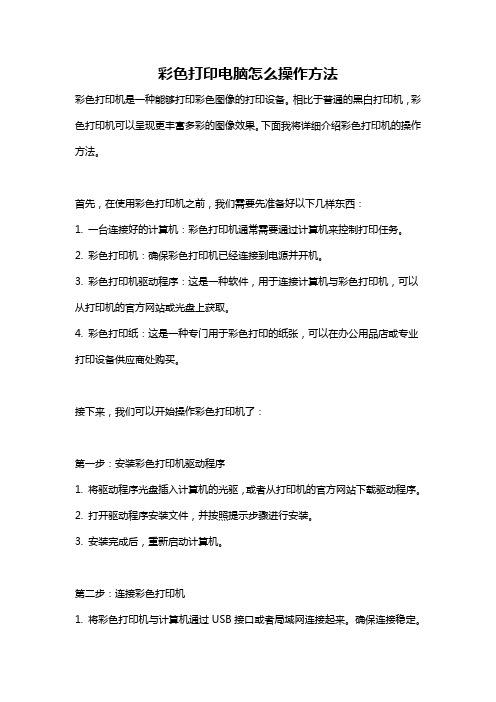
彩色打印电脑怎么操作方法彩色打印机是一种能够打印彩色图像的打印设备。
相比于普通的黑白打印机,彩色打印机可以呈现更丰富多彩的图像效果。
下面我将详细介绍彩色打印机的操作方法。
首先,在使用彩色打印机之前,我们需要先准备好以下几样东西:1. 一台连接好的计算机:彩色打印机通常需要通过计算机来控制打印任务。
2. 彩色打印机:确保彩色打印机已经连接到电源并开机。
3. 彩色打印机驱动程序:这是一种软件,用于连接计算机与彩色打印机,可以从打印机的官方网站或光盘上获取。
4. 彩色打印纸:这是一种专门用于彩色打印的纸张,可以在办公用品店或专业打印设备供应商处购买。
接下来,我们可以开始操作彩色打印机了:第一步:安装彩色打印机驱动程序1. 将驱动程序光盘插入计算机的光驱,或者从打印机的官方网站下载驱动程序。
2. 打开驱动程序安装文件,并按照提示步骤进行安装。
3. 安装完成后,重新启动计算机。
第二步:连接彩色打印机1. 将彩色打印机与计算机通过USB接口或者局域网连接起来。
确保连接稳定。
2. 打开计算机,并确保彩色打印机已经打开。
第三步:设置彩色打印机1. 在计算机的桌面上或者开始菜单中找到已经安装好的打印机驱动程序图标,打开它。
2. 在打印机驱动程序界面中,可以看到不同的选项和设置,比如纸张类型、纸张大小、打印质量等等。
3. 根据需求和喜好,设置好所需的选项和参数。
第四步:选择要打印的文件1. 打开您要打印的文件,可以是Word文档、PDF文件、图片等等。
2. 在文件的菜单栏中找到“文件”选项,点击后选择“打印”。
第五步:选择打印机1. 在打印对话框中,会显示可用的打印机列表。
2. 选择您要使用的彩色打印机,确保选择的是彩色打印机而不是黑白打印机。
第六步:设置打印选项1. 可以在打印对话框中进行一些选项的设置,比如打印页面的范围、打印份数等等。
2. 确认设置无误后,点击“打印”按钮。
第七步:等待打印完成1. 打印任务会被发送到彩色打印机,然后彩色打印机会开始工作。
彩色打印机操作指南
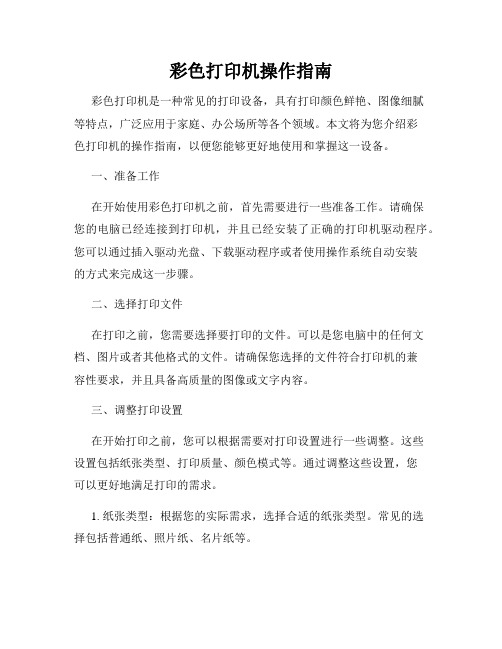
彩色打印机操作指南彩色打印机是一种常见的打印设备,具有打印颜色鲜艳、图像细腻等特点,广泛应用于家庭、办公场所等各个领域。
本文将为您介绍彩色打印机的操作指南,以便您能够更好地使用和掌握这一设备。
一、准备工作在开始使用彩色打印机之前,首先需要进行一些准备工作。
请确保您的电脑已经连接到打印机,并且已经安装了正确的打印机驱动程序。
您可以通过插入驱动光盘、下载驱动程序或者使用操作系统自动安装的方式来完成这一步骤。
二、选择打印文件在打印之前,您需要选择要打印的文件。
可以是您电脑中的任何文档、图片或者其他格式的文件。
请确保您选择的文件符合打印机的兼容性要求,并且具备高质量的图像或文字内容。
三、调整打印设置在开始打印之前,您可以根据需要对打印设置进行一些调整。
这些设置包括纸张类型、打印质量、颜色模式等。
通过调整这些设置,您可以更好地满足打印的需求。
1. 纸张类型:根据您的实际需求,选择合适的纸张类型。
常见的选择包括普通纸、照片纸、名片纸等。
2. 打印质量:选择合适的打印质量可以保证打印出的图像或文字更加清晰。
一般而言,打印质量越高,打印速度就会越慢。
3. 颜色模式:彩色打印机通常支持多种颜色模式,如彩色打印、黑白打印等。
根据您的需求选择合适的颜色模式。
四、打印预览在确认打印设置之后,您可以选择进行打印预览。
打印预览可以帮助您在打印之前了解文件的打印效果,并及时调整设置以获得更好的打印结果。
五、开始打印在进行了以上准备工作之后,您可以点击打印按钮开始打印。
打印过程中,请确保打印机和电脑的正常连接,并且保持打印机通电状态。
在打印过程中,请勿随意中断打印任务,以免影响打印效果。
六、保养与维护为了保证彩色打印机的正常运行和延长其使用寿命,您需要定期进行保养和维护。
下面是一些常见的保养措施:1. 清洁打印机:定期清洁打印机的外壳和内部,以保持其良好的工作状态。
可以使用专门的清洁剂和软布进行清洁。
2. 更换耗材:根据打印机型号和耗材规格,按照说明书的要求定期更换墨盒、碳粉等耗材。
彩色打印机的调色和打印效果调整步骤

彩色打印机的调色和打印效果调整步骤随着科技的不断进步,彩色打印机已经成为我们日常生活中不可或缺的工具之一。
无论是打印照片、文件还是制作宣传品,彩色打印机都能够满足我们的需求。
然而,有时候我们可能会遇到打印效果不理想的情况,这时候我们就需要对彩色打印机进行调色和打印效果的调整。
下面我将为大家介绍一些常见的调色和打印效果调整步骤。
第一步,检查打印机墨盒和墨粉在调整打印效果之前,我们需要先检查打印机的墨盒和墨粉。
如果墨盒或者墨粉已经接近用尽,那么就会影响到打印质量。
如果需要更换墨盒或者墨粉,建议选择与打印机品牌相匹配的原装墨盒或者墨粉,以确保打印效果的稳定和质量。
第二步,调整打印机的打印质量设置大部分彩色打印机都有打印质量设置选项,可以通过调整这些选项来改善打印效果。
一般来说,打印质量设置包括打印速度和打印分辨率两个方面。
如果你对打印速度没有特别要求,可以选择较高的打印质量设置,这样可以提高打印的清晰度和色彩还原度。
而如果你需要快速打印大量文件,可以选择较低的打印质量设置,这样可以提高打印速度。
第三步,调整打印机的色彩设置彩色打印机的色彩设置是调整打印效果的关键。
一般来说,彩色打印机的色彩设置包括亮度、对比度、色调和饱和度等选项。
通过调整这些选项,我们可以改变打印出来的图像的色彩效果。
如果你觉得打印出来的图像过暗或者过亮,可以适当调整亮度和对比度;如果你觉得打印出来的图像色彩不够鲜艳,可以适当调整色调和饱和度。
第四步,选择合适的打印介质不同的打印介质对打印效果也有一定的影响。
一般来说,彩色打印机可以支持打印不同种类的纸张,如普通纸、照片纸、卡纸等。
如果你需要打印照片或者需要更高的打印质量,建议选择照片纸或者专用的打印介质。
而如果你只是需要打印一些普通的文件,选择普通纸即可。
第五步,定期清洁打印机打印机在长时间使用后,可能会积累灰尘或者墨粉残留,这些都会影响到打印效果。
因此,定期清洁打印机是非常重要的。
彩色打印机操作规程
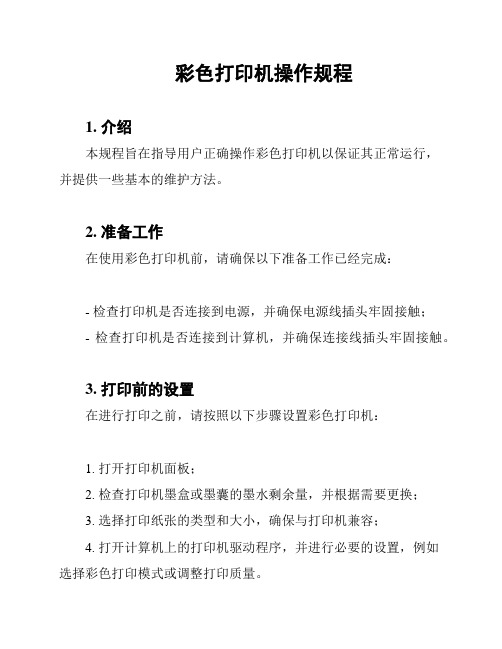
彩色打印机操作规程1. 介绍本规程旨在指导用户正确操作彩色打印机以保证其正常运行,并提供一些基本的维护方法。
2. 准备工作在使用彩色打印机前,请确保以下准备工作已经完成:- 检查打印机是否连接到电源,并确保电源线插头牢固接触;- 检查打印机是否连接到计算机,并确保连接线插头牢固接触。
3. 打印前的设置在进行打印之前,请按照以下步骤设置彩色打印机:1. 打开打印机面板;2. 检查打印机墨盒或墨囊的墨水剩余量,并根据需要更换;3. 选择打印纸张的类型和大小,确保与打印机兼容;4. 打开计算机上的打印机驱动程序,并进行必要的设置,例如选择彩色打印模式或调整打印质量。
4. 打印操作按照以下步骤进行打印操作:1. 打开需要打印的文件,选择“打印”选项;2. 在打印对话框中选择彩色打印机;3. 根据需要进行进一步的设置,例如打印份数、页面范围等;4. 点击“打印”按钮开始打印。
5. 打印后的操作在打印完成后,请按照以下步骤进行操作:1. 关闭打印机面板;2. 将打印出的文件从打印机取出,并检查打印质量;3. 如有需要,清洁打印机内部和外部的尘垢;4. 关闭计算机上的打印机驱动程序。
6. 维护方法为保证彩色打印机长期正常运行,请按照以下方法进行维护:- 定期清洁打印机,包括打印头和喷墨口;- 使用厂家推荐的墨盒或墨囊,并及时更换;- 避免将液体或其他杂质溅入打印机内部以防损坏;- 不使用损坏或破损的打印纸;- 定期检查打印机连接线的连接状态。
7. 安全注意事项在使用彩色打印机时,请注意以下安全事项:- 避免将手指或其他物体靠近打印机的移动部件,以免发生伤害;- 不擅自拆卸或修理打印机内部部件,以免损坏设备或造成危险。
8. 故障排除如在使用彩色打印机时遇到故障,请按照以下步骤进行排除:1. 检查打印机是否连接到电源,并确保电源线插头牢固接触;2. 检查打印机是否连接到计算机,并确保连接线插头牢固接触;3. 检查打印机墨盒或墨囊的墨水剩余量,并根据需要更换;4. 重启打印机和计算机。
Xerox ColorQube 8700 8900彩色多功能打印机用户指南说明书
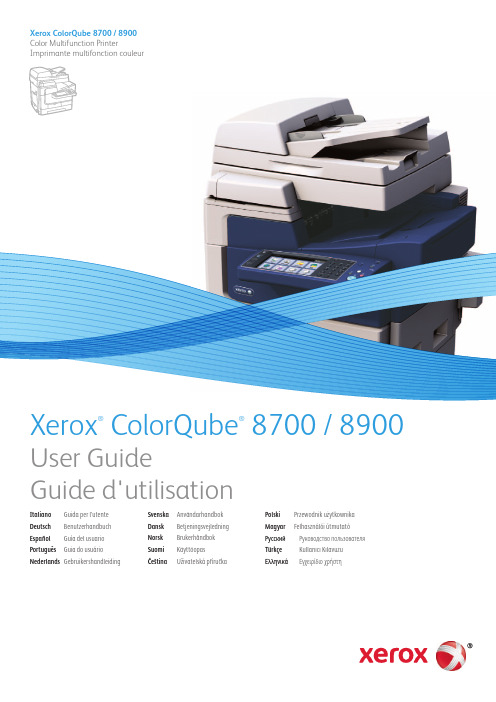
文档版本 1.0:二月 2012
目录
节 1 安全
9
电气安全 .............................................................................................................................................................................. 10
操作安全 .............................................................................................................................................................................. 12
惠普彩色激光多功能打印机用户指南说明书

䐙ㄨㇸ≈
/videos/LaserJet /support/colorljM479MFP
HP Color LaserJet Pro M479 用户指南
版权与许可
© Copyright 2019 HP Development Company, L.P.
2 纸盘 .......................................................................................................................................................................................................... 17 简介 .......................................................................................................................................................................................... 17 将纸张装入纸盘 1 ................................................................................................................................................................ 18 简介 ..................................................................................................................................................................... 18 将纸张装入纸盘 1(多用途纸盘) ............................................................................................................ 18 纸盘 1 纸张方向 ............................................................................................................................................... 20 将纸张装入纸盘 2 ................................................................................................................................................................ 22 简介 ..................................................................................................................................................................... 22 将纸张装入纸盘 2 ........................................................................................................................................... 22 纸盘 2 纸张方向 ............................................................................................................................................... 24 将纸张装入纸盘 3 ................................................................................................................................................................ 26 简介 ..................................................................................................................................................................... 26Fra bibliotek商标说明
HP Deskjet 3658彩色喷墨打印机 说明书

HP Deskjet 3658 彩色喷墨打印机*高达4800x1200dpi 最佳彩色分辨率,1200 dpi 输入精度。
^取决于文档类型和打印模式。
注:所示产品图片仅供参考;实际产品可能有细微差异。
HP Deskjet 3658 信心来自惠普打印智能轻松打印享受卓越的照片质量打印,让您的创意脱颖而出。
快速打印助您迅速完成从简单信件到创造性家庭方案的所有打印工作。
简单易用的人性化设计,让你可以不费吹灰之力,从日常打印中得到更多乐趣。
专业的打印质量●4800dpi 最佳分辨率*带给您专业的打印质量快速打印性能●黑白打印高达17ppm ^,彩色打印高达12ppm ^-省时高效地完成打印作业操作非常简单●取消打印:“快速取消打印”按键,让您立刻取消不想进行的打印任务●墨水用量监测:屏幕显示的墨水用量指示器,保证您在打印重要文件时不会缺墨●惠普照片和图像处理软件:展现您多彩的创造力-自我设计T 恤、彩色不干胶贴、贺卡以及更多有趣的项目HP Deskjet 3658彩色喷墨打印机技术规格打印技术按需热喷墨打印打印语言Lidil (Lightweight影像设备接口语言)打印质量彩色:• 4800dpi最佳彩色分辨率1• 惠普第三代“富丽图”色彩分层技术• 惠普第四代“富丽图”色彩分层技术黑白:• 高达1200dpi打印速度2文件类型经济快速模式标准模式最佳模式黑白文本高达17ppm 高达8ppm 高达0.9ppm混合文本与彩图高达12ppm 高达4ppm 高达0.8ppm整页彩色(普通纸) 高达3ppm 高达1ppm 高达0.8ppm4" x 6"彩色照片n.a. 高达0.6ppm 高达0.3ppm介质尺寸纸张:A4 210mm ×297mm, US信件216mm×279mm, US法律文书216mm×356mmUS行政公文184mm×267mm, B5-JIS 182mm×257mm信封:DL 110mm ×220mm, C6 114mm×162mm, A2 111mm×146mm卡片:76mm×127mm, 102mm×152mm, 127mm×203mm A6 105mm×148.5mm介质处理输入:高达100页输出:高达50页打印负荷每月可达1000页外观尺寸(wxdxh) 429mm×206mm×144mm重量 2.3公斤界面和接口通用串行总线(USB), 兼容PC机和Macintosh机电源要求输入电压100到240 VAC ( ±10%), 50/60 Hz ( ±3Hz)功率消耗打印时平均25瓦操作环境推荐:15到35ºC, 20到80%RH (相对湿度)最大:10到35ºC, 15到80%RH (相对湿度)存放温度:-40到60ºC操作系统Microsoft® Windows® 98, Me, 2000专业版,XP家庭版和专业版;Mac OS 9.1, OS X v10.1及 以上版本。
电脑片彩印怎么操作步骤

电脑片彩印怎么操作步骤彩印是一种常见的打印方式,可以将电脑中的图片和文档以彩色形式输出。
电脑片彩印可以带来更丰富多样的打印效果,下面将介绍电脑片彩印的详细操作步骤。
步骤一:准备工作在进行电脑片彩印之前,需要进行一些准备工作。
首先,确认电脑和彩色打印机已经连接正常,并且安装了相应的打印机驱动程序。
其次,检查打印机中的彩色墨盒或彩色碳粉是否充足。
最后,准备要彩印的图片或文档,并将其保存在电脑中。
步骤二:选择打印机打开电脑中的打印机设置界面,选择要使用的彩色打印机。
如果只有一个彩色打印机可用,则会自动选择。
如果有多个彩色打印机,可以根据需求选择合适的打印机。
步骤三:打开打印设置在打开的打印机设置界面中,找到打印设置选项。
通常,打印设置位于“文件”菜单下的“打印”选项中。
点击“打印设置”后,会弹出打印设置窗口。
步骤四:选择彩印选项在打印设置窗口中,找到彩印选项。
彩印选项可能以不同的名称出现,如“颜色”,“彩色打印”等。
点击彩印选项后,会弹出更详细的设置窗口。
步骤五:调整颜色设置在彩印设置窗口中,可以根据需求调整颜色设置。
通常,颜色设置包括亮度、对比度、饱和度等选项。
用户可以根据实际需要进行调整,以获得满意的打印效果。
步骤六:选择打印尺寸和页面布局在彩印设置窗口中,还可以选择打印尺寸和页面布局。
打印尺寸是指纸张的大小,常见的有A4、A3等选项。
页面布局是指图片或文档在纸张上的排列方式,可以选择纵向或横向排列。
步骤七:预览打印效果在完成上述设置后,可以点击“预览”按钮,查看彩印的效果。
预览功能可以帮助用户在真正打印之前确认打印效果是否满意,避免浪费纸张和墨盒。
步骤八:开始彩印当确认打印设置和预览效果都符合要求后,可以点击“打印”按钮开始彩印。
打印过程中,根据打印机的规格和性能,可能需要一段时间来完成打印。
步骤九:检查彩印结果彩印完成后,取出打印好的纸张。
仔细检查彩印结果,确认颜色、清晰度和细节是否符合预期。
腾彩打印机操作方法

腾彩打印机操作方法
腾彩打印机是一种彩色打印机品牌,以下是一般的腾彩打印机操作方法:
1. 开启打印机:打开打印机的电源开关。
2. 连接电脑:使用USB线将打印机和电脑连接起来。
3. 安装驱动程序:如果是第一次使用打印机,需要将打印机的驱动程序安装到电脑中。
通常情况下,打印机会附带一张光盘,里面包含了驱动程序和软件。
您只需将光盘放入电脑的光驱中,根据提示进行安装即可。
4. 打开打印软件:在电脑上打开您要使用的打印软件,例如Microsoft Word 等。
5. 选择打印机:在打印软件的打印选项中,选择腾彩打印机作为默认打印机。
6. 设置打印参数:在打印选项中,您可以选择页面大小、打印质量、纸张类型等打印参数。
根据需要进行相应的设置。
7. 调整打印布局:在打印软件中,您可以对页面布局进行调整,如调整页面边距、添加页眉页脚、调整行距等。
8. 预览打印效果:在打印选项中,您可以选择预览打印效果,以确保打印结果满足您的要求。
9. 打印文档:在确认设置无误后,点击打印选项,等待打印机开始打印。
需要注意的是,以上仅为一般的操作方法,不同型号的腾彩打印机可能会有些许差异,具体操作还请根据打印机的用户手册进行操作。
HP LaserJet Pro CP1020 彩色打印机 系列 说明书

LASERJET PRO CP1020ᔽ㡆ᠧॄᴎ㋏߫⫼᠋ᣛफHP LaserJet Pro CP1020 彩色打印机系列用户指南版权与许可©2010Copyright Hewlett-Packard Development Company,L.P.未经事先书面许可,严禁进行任何形式的复制、改编或翻译,除非版权法另有规定。
此处包含的信息如有更改,恕不另行通知。
HP 产品及服务的保修仅以随该产品及服务提供的书面保修声明为准。
本文所述任何内容不应被视为附加保修。
对任何技术或编辑错误或者本文所述内容的遗漏,HP 不承担任何责任。
Edition2,10/2010部件号: CE913-90937商标声明Adobe®、Acrobat® 和 PostScript® 是Adobe Systems Incorporated 的商标。
Intel®Core™ 是 Intel Corporation 在美国和其它国家/地区的商标。
Java™ 是 Sun Microsystems,Inc. 在美国的商标。
Microsoft®、Windows®、Windows®XP 和Windows Vista® 是 Microsoft Corporation 在美国的注册商标。
UNIX® 是 The Open Group 的注册商标。
ENERGY STAR 和 ENERGY STAR 标记是在美国注册的标记。
本指南使用的惯例提示:提示提供有用的暗示或快捷方式。
注:注释提供解释某个概念或完成某项任务的重要信息。
注意:注意指示您应遵循的步骤以免丢失数据或损坏产品。
警告!警告提醒您应遵循的特定步骤,以免受到人身伤害、灾难性的数据丢失或对产品造成重大损坏。
ZHCN iiiiv 本指南使用的惯例ZHCN目录1 产品基本信息 (1)产品比较 (2)环境功能 (2)辅助功能 (3)产品视图 (4)产品前视图 (4)产品后视图 (4)序列号和型号位置 (5)控制面板布局 (5)2 用于 Windows 的软件 (7)支持的 Windows 操作系统 (8)支持的 Windows 打印机驱动程序 (8)更改 Windows 打印作业设置 (9)更改 Windows 打印机驱动程序设置 (10)更改所有打印作业的设置,直至软件程序关闭 (10)更改所有打印作业的默认设置 (10)更改产品配置设置 (10)删除 Windows 软件 (11)支持的 Windows 实用程序(仅限网络型号) (12)3 将产品与 Mac 一起使用 (13)用于 Mac 的软件 (14)支持的 Mac 操作系统 (14)支持的 Mac 打印机驱动程序 (14)安装 Mac 操作系统的软件 (14)从 Mac 操作系统中删除软件 (16)更改 Mac 打印机驱动程序设置 (17)用于 Mac 计算机的软件 (18)使用 Mac 进行打印 (19)通过 Mac 取消打印作业 (19)通过 Mac 更改纸张尺寸和类型 (19)在 Mac 中调整文档大小或在自定义纸张尺寸上打印 (19)ZHCN v在 Mac 中创建和使用打印预置 (19)在 Mac 中打印封面 (20)在 Mac 中在一张纸上打印多个页面 (20)在 Mac 上进行双面打印 (21)通过 Mac 设置颜色选项 (21)4 连接产品 (23)支持的网络操作系统(仅限网络型号) (24)打印机共享免责声明 (24)通过 USB 连接 (25)CD 安装 (25)连接至网络(仅限网络型号) (26)支持的网络协议 (26)在有线网络上安装产品 (26)在无线网络上安装产品 (27)配置网络设置 (30)5 纸张与打印介质 (31)了解如何使用纸张 (32)特殊纸张规则 (32)更改打印机驱动程序以与纸张类型和尺寸相匹配 (33)支持的纸张尺寸 (34)支持的纸张类型 (36)在纸盘中装入纸张 (38)在进纸盘中装入纸张 (38)纸盘容量 (39)装入纸盘的纸张方向 (39)6 打印任务 (41)通过 Windows 取消打印作业 (42)Windows 的基本打印任务 (43)通过 Windows 打开打印机驱动程序 (43)通过 Windows 获得任何打印选项的帮助 (43)通过 Windows 更改打印份数 (44)通过 Windows 保存自定义打印设置以便重复使用 (44)通过 Windows 提高打印质量 (47)使用 Windows 进行双面打印 (48)通过 Windows 在每张纸上打印多个页面 (50)用 Windows 选择页面方向 (52)通过 Windows 设置颜色选项 (53)Windows 的附加打印任务 (55)通过 Windows 将彩色文本打印成黑色(灰度) (55)vi ZHCN通过 Windows 在预打印信头纸或表格上执行打印 (55)通过 Windows 在特殊纸张、标签或投影胶片上打印 (56)用 Windows 在不同的纸张上打印第一页或最后一页 (58)用 Windows 缩放文档适应页面尺寸 (59)在 Windows 上向文档添加水印 (60)用 Windows 创建小册子 (61)7 颜色 (63)调整颜色 (64)更改打印作业的颜色主题 (64)更改颜色选项 (64)手动颜色选项 (65)匹配颜色 (66)8 管理和维护产品 (67)打印信息页 (68)打印配置页 (68)打印耗材状态页 (68)使用 HP 内嵌式 Web 服务器(仅限网络型号) (69)打开 HP 内嵌式 Web 服务器 (69)HP 内嵌式 Web 服务器功能 (69)产品安全功能 (71)锁定产品 (71)指定系统密码 (71)节约设置 (72)设置自动开启/自动关闭模式 (72)管理耗材和附件 (73)在打印碳粉盒或成像鼓达到估计使用寿命时打印 (73)管理打印碳粉盒和成像鼓 (73)更换说明 (75)清洁产品 (83)清洁送纸道 (83)清洁外部 (83)产品更新 (83)9 解决问题 (85)自助服务 (86)解决问题检查清单 (87)步骤 1: 确保正确设置了产品 (87)步骤 2: 检查电缆或无线连接(仅限网络型号) (87)步骤 3: 检查任何控制面板指示灯是否亮起 (87)步骤 4: 检查纸张 (87)ZHCN vii步骤 5: 检查软件 (87)步骤 6: 测试打印功能 (88)步骤 7: 检查耗材 (88)步骤 8: 尝试从计算机发送打印作业。
利盟CS410系列彩色激光打印机说明书

利盟CS410系列彩色激光打印机以低廉的成本提供了通常只配备更高端系统的Pantone®色彩匹配和智能打印功能。
这款功能强大的彩色系统将给您带来竞争优势。
想要进行双面打印?请选择CS410dn。
彩色前置USB接口速度高达30 ppm利盟CS410系列彩色激光打印机功能强大,体型小巧——全面满足您的需求。
网络2.4" LCD StandardPagesUp to 35ppm Network Eco-mode USB Security 2.4" LCDStandardPages Up to 35ppm Network Eco-mode USBSecurity CS410dn轻松制作品牌专色。
利盟CS410系列打印机可以印制出色彩亮丽、精准一致的彩色文件,让您能够在公司内部制作各种品牌宣传材料。
它还提供了更多的便利及控制功能。
快速打印复杂文件——有了256 MB 可升级内存和速度快捷的双核处理器,打印图形图像文件,简直易如反掌。
专业色彩匹配——利盟专色替换和Pantone®校色功能可以精确匹配您的企业专色,轻松实现品牌形象的一致性。
高分辨率图像——使用真正1200x1200 dpi 的高分辨率,清晰打印出色彩丰满的图像和图形。
使用Unison™技术的碳粉也可以确保稳定一致的图像质量。
超快速度静音输出——黑白及彩色打印速度高达30页/分钟,制作1页彩色文件最快仅需10秒。
为帮助您轻松完成更多工作而设计。
有了明亮的液晶彩色显示器、便捷的前置USB 接口、大进纸容量等特性——提高团队工作效率现在变得比以往更加简单轻松。
可靠性能——性能优异的利盟纸张处理技术,让您轻松实现高达6,000页的打印量,更可以减少繁复的维护操作。
无中断运行大量打印作业——有了高达1,450页的输入容量和可选配置的大容量碳粉盒,您无需频繁加纸或者更换碳粉盒。
易于阅读的控制面板,带有数字键盘——使用明亮的2.4英寸彩色显示器,用户可以轻松查看和管理打印作业。
HP彩色激光打印机如何调节打印颜色的深浅
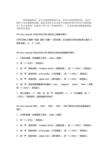
纳智成耗材是一家专注耗材领域的专家,有着丰富的维修经验,为客户解决了很多遇到的问题。
最近有技术人员反映不知道如何调节彩色打印机的颜色?经小东联系厂家丽彩士终于有了详细的资料,一下是总结的问题是惠普系列的彩色调试:HP Color LaserJet 1500/2500/2550 系列在工具箱中调节:打开打印机工具箱→设备设置→设置→打印浓度,在此更改打印机浓度,默认值为0 ,更改范围( -8 - 8 )之间HP Color LaserJet 3500/3550/3700 系列在打印机控制面板中调节:1 、打印机就绪,即液晶屏上显示: ready (就绪)2 、按“√(对勾)”按钮进入3 、按“▼”按钮找到: configure device (配置设备),按“√(对勾)”按钮进入4 、按“▼”按钮找到: print quality (打印质量),按“√(对勾)”按钮进入5 、按“▼”按钮找到: adjust color (调节颜色),按“√(对勾)”按钮进入6 、按“▼”按钮找到需要调节的颜色( cyan 、 magenta 、 yellow 、 black )浓度,按“√(对勾)”按钮进入7 、默认设置为: 0 ,可按“▲”或“▼”按钮选择( -5 - 5 )中的数值,按“√(对勾)”按钮保存,返回就绪状态即可HP Color LaserJet 4600 、 4650 、 5500 、 5550 、 9500 系列在打印机控制面板中调节:1 、打印机就绪,即液晶屏上显示: ready (就绪)2 、按“√(对勾)”按钮进入3 、按“▼”按钮找到: configure device (配置设备),按“√(对勾)”按钮进入4 、按“▼”按钮找到: print quality (打印质量),按“√(对勾)”按钮进入5 、按“▼”按钮找到: adjust color (调节颜色),按“√(对勾)”按钮进入6 、按“▼”按钮分别找到: highlights (亮度)、 midtones (中间色)、 shadows (阴影),按“√(对勾)”按钮进入7 、按“▼”按钮分别找到: cyan 、 magenta 、 yellow 、 black density (青、品红、黄、黑四种颜色浓度),按“√(对勾)”按钮进入8 、默认设置为: 0 ,可按“▲”或“▼”按钮选择( -5 - 5 )中的数值,按“√(对勾)”按钮保存,返回就绪状态即可HP Color LaserJet 4500/4550系列在打印机控制面板中调节:1、打印机就绪,即液晶屏上显示: ready (就绪)2、按“ menu (菜单)”按钮找到: calibration menu3、按“ item (项目)”按钮分别找到: cyan 、 magenta 、 yellow 、 black density (青、品红、黄、黑四种颜色浓度)4、按“ value (数值)”按钮更改数值( -5 - 5 )5、按“ select (选择)”按钮保存,按“ go (执行)”按钮返回就绪状态即可HP Color LaserJet 8500/8550 系列在打印机控制面板中调节:1、打印机就绪,即液晶屏上显示: ready (就绪)2、按“ menu (菜单)”按钮找到: color adjust menu3、按“ item (项目)”按钮分别找到: cyan 、 magenta 、 yellow 、 black smooth value (青、品红、黄、黑四种颜色平滑)和 cyan 、 magenta 、 yellow 、black detail value (青、品红、黄、黑四种颜色细节)4、按“ value (数值)”按钮更改数值( -6 - 6 )5、按“ select (选择)”按钮保存,按“ go (执行)”按钮返回就绪状态即可。
- 1、下载文档前请自行甄别文档内容的完整性,平台不提供额外的编辑、内容补充、找答案等附加服务。
- 2、"仅部分预览"的文档,不可在线预览部分如存在完整性等问题,可反馈申请退款(可完整预览的文档不适用该条件!)。
- 3、如文档侵犯您的权益,请联系客服反馈,我们会尽快为您处理(人工客服工作时间:9:00-18:30)。
先练【直线】,画一根直线,然后再画一根,要求和第一根重合,然后画第三根,也要和前面的重合,直到你画十多根都能重合在一起;(这个办法要求纸张很厚,下面一条的效果更明显一些。
)
然后是【平行线】,每根都平行没有交叉和间距不等(保持5mm间距),有点类似素描里面上调子时候的排线,但是线要够长,大约是A4纸的短边长度(21cm),直到你能把整张A4画满平行线。
(我个人练平行线的时候是用的A3纸,可以把手腕抬起,一笔到底。
横向画满了就用纵向,然后45度倾斜,一张纸可以画几百根线,相信每天一张,坚持到1个星期,直线就画得笔直了。
)
【曲线】,过三个点画一条曲线,保证三个点都在曲线上并且要求曲线有张力和速度。
【椭圆】,其实就是各种角度的圆圈,包括正圆。
各种美术专业,设计专业,建筑学专业,都要画圆,做产品你画个数码相机我看看,镜头的同心圆比汽车的轮箍难画多了……
以上是ACCD的一些基础教育,清华美院也进行一些类似的课程,其他学校有没有这样的基础课不知道,但是这是手绘技法必需的。
以前在学校时候,看FEIFEI大师(现在是三菱日本设计中心设计师)每次画图前都要做一些这样的线条的练习,极其刻苦认真……
-----------NO.2 快速表现技法练习的捷径------------
很多同学已经意识到没有硬功夫,就没有就业出路,所以,我在这里简单的对学习快速表现进行介绍,希望能对大家起到帮助作用!
关于快速表现的练习,我经过多年的总结,对同学的练习应该还是有一定的帮助的。
首先你要给自己一个“五月计划”,合理的安排每一时间段的学习计划。
对于快速表现不需要太长时间,只要你每天坚持一个小时或两个小时。
在第一个月的时间内,把半透明的硫酸纸压在透视线稿图的上面,进行严谨的拷贝练习。
(主要练习线条的曲滑流动性,寻求生动的线条魅力,同时要总结透视规律)
在第二个月内,把硫酸置换成A4的复印纸,不要再压到线稿资料上面了,而是把图放到旁边进行抄图练习。
(主要练习透视规律,清楚表现图中线稿的结构关系和前后遮挡关系)第三个月,找一些电脑效果图片用硫酸纸进行拷贝(这主要锻炼把图片转换成线稿的能力,同时还能对图片的概括能力起到锻炼!)
第四个月,对着电脑效果图或实景图片进行勾画练习,(这个阶段主要锻炼从图片变成线稿的综合训练,此时,你离成功不远了!)
第五个月,进行上色练习。
上色是个更概括、更系统的过程,这些具体的步骤在我的其他博客文章中可以看到。
-----------NO.3 画好草图的最有效方法--------------
相信大家看过很多国外高手绘画的草图,他们以线条优美流畅取胜!其实,草图画的好不好最主要的看线条的曲直度。
大多数人之所画不好其实也就是线条不流畅,重复笔画太多,线条不直,或不圆滑的弯曲度。
一般画着画着线条就开始粗了。
就不自然了,这些最主要的问题!还有的就是透视不准确!!这一点在画草图的是候是一大忌讳!!但往往是犯之又犯,加上前面所说的问题草图画不好是自然的事了。
看看老外的。
(老外注重理论的实际应用,透视是画图的一个关键,所以在练习时很注意透视问题)当透视能解决好后开始着重线条的练习。
透视的准确和线条的流畅是认定好于不好的评判标准!还有一点就是对体积感的把握程度。
(不得不承认老外作的好啊!)以上是让大家对画草图有个正确的认识。
怎样才能画好呢?下面我来一一讲解
1 先找一些透视书籍来认真学学,这一步非常重要!
(线画的直透视错误等于零啊!)要深刻的理解透视的3大原理和基本方![同时训练空间想象力]线画得不好不要紧,但透视一定要准!切记啊!只要认了真的不出一个星期你就会对物体的透视基本了如指掌。
2 你觉的差不多了那就开始进级训练。
不要看着物体画用默画的方式进行当然不是画简单的几何体了,如画画汽车的三视图,建筑物,人物的动作表情等看看你的能力吧!
3 如上面的训练你都完成的比较好了那恭喜你你以是60%的高手了。
(为什么这样说,因为你以具备一个设计人员基本素质了也是最重要的素质之一。
)
4 要把线画的准确到位首先练习画直线。
执笔方法用画素描的方法去画,线不要画的太短要以较快的速度完成!看看你画的线吧!不行就多练练到画直为至!一般不须要很长时间,同时画几何较复杂的物体练练(等于在练透视和感觉)
5 画曲线,是一大难点,但认真练习决没问题。
先练习画圆,用4点定位法和8点定位法来画,圆是由(圆弧=曲线)组成的,画好圆后画半弧=画曲线嘛!圆都画的好那么曲线自然画的好了。
(画多了感觉就有了,那么画任意曲线也就不成问题了!
6 草图就是直线与曲线和透视的三者结合。
要画的快,准,好,那么以上步骤是必须的!!!(老外画的好也是这样来的)所以我们不要怕!
7 以上的你都一一做好了,那么你已经挤如高手行列了90%
你如果对物体的质感把握很好的话那么97%还有3%呢?因为没有100%的高手(不可能作
到真正的完美)四点定位法是在一个圆上分出4个平分点(0度,90度,180度,270度,360=0度)然后用直线沿4点切出来,连起来后是不圆的,在在切线的中点大慨位置沿内线在切出来,看看圆些了吧!(原理与3D的多边形成型法是一样的)[主要练你的手感,练
多了就对了。
8 就是丁8个平分点而已(要精确些,建议开始用8点,较好后用4点)素描最基本的执笔法是用手把笔横握与写字的方法相反。
优点是平衡度高速度快(画素描起稿时和铺调子时用的方法)缺点是补易深入刻画。
线画的直与平衡读是直接关系。
这与打拳不一样因为在现实中没有人会用慢的方法去代替快的方法!(你的想法与我开始练是样的)在画画中执笔法只有2种(横握,直握)至于其他的方法都是在这基础上稍有变化而以。
就象画超写实进入刻画阶段那样(大母指和食指紧握笔身的前2/1处用幺指按着纸张一样,这种画法最大的优点是可以画出很细微的局部。
缺点是不可能画出大面积的和线条很长的画来)所以用来刻画局部!每种方法有优缺点,但为了画草图而不是画好写实的和好精细的用我说的吧,决不和让大家走弯路!(有些老外用左手画,那是与他门的语言有关,英文的写法不限左右手写起来都顺手,但中文左手写起来级不顺手,但我相信大家没有用左手写字的吧!总的来说是这样的,当然有时还是要活学活用,一定要会举一反三。
------------NO.4 临摹方法----------------------
在经过了线条的单项练习,对线条的运行规律有了一定的认识后,就需要临摹完整的“白描”花鸟作品了。
“白描”是一种纯粹以单纯的线条表现物体的绘画形式,据传它起源于唐代画圣吴道子。
“白描”和上色前的“线稿”不同,它不借助于任何附加物(如色彩)表现物体,因此“白描”就特别注重线条自身的表现力和感染力,并将其发展到了及至。
临摹主要有两种方式,一种是“拷贝”,另一种是“对临”。
(一)·“拷贝”
“拷贝”就是用一张较薄呈半透明状的熟宣纸覆盖在临摹品上,然后按原稿的形状进行描画的一种方法,这种方法就象书法练习的“描红”。
“拷贝”主要练习的是线条,对造型也有一定的
帮助,但这种方法只适用于初学,待掌握了一定的线条工夫和造型能力后就不能继续这种练习了。
(二)·“对临”
“对临”就是将临摹品放置在一旁,用铅笔轻轻地将临摹对象的形象描画到画稿上,然后依据铅笔稿,再对照临摹品进行临摹的一种方法。
这种方法相对于“拷贝”有下列优点:A、可以直接在画稿上勾线而不会被临摹品的形象所影响,对线条运行规律的认识和自由发挥有很大的帮助;B、“对临”可以有助于对动植物生长结构和线条穿插组织的认识和理解。
因此,在有一定的线条工夫和造型能力后,提倡进行“对临”练习。
临摹时要根据绘画基础和对线条掌握的程度有选择地练习,临摹要遵循由易到难,由短到长的原则,进行有目的地循序渐进,按部就班地练习。
A·短线临摹练习
短线的转折较多,在进行短线临摹练习时要注意随时用“顿挫”的方法来及时调整笔锋运行的轨迹,以免出现“侧锋”现象。
勾线时要“运腕”,也就是用腕部的运动来勾勒线条,切忌以手指的拨拉划线,这样可以始终保持“中锋运笔”。
B·长线临摹练习
勾勒长线时不要紧张,特别要注意呼吸的平和,这样线条才能流畅。
起笔时要“顿”,行笔时要运动手臂,保持“中锋运笔”,这样线条才能“如锥划砂”,“力透纸背”。
C·分解临摹练习
分解图就是将花卉的不同生长期、不同生长结构、不同部位和不同的透视角度进行分解描绘,目的是为了更加深入透彻地了解物体的生长结构和透视规律。
这种方法在进行花卉写生时运用得较多,但在进行线条练习也要有目的地进行练习,这样才能加深对临摹对象的了解。
D·构图临摹练习
构图临摹练习就是临摹具有完整构图的画面,通过临摹练习,了解并掌握一定的构图规律和技巧。
[以上方法,你要选择性练习,你能吸收的方法你才能练好,你不能吸收的,练不好等于零;当然,你如果能发掘出你自己的潜在素质,吸收更多的方法,那就更好了。
]。
